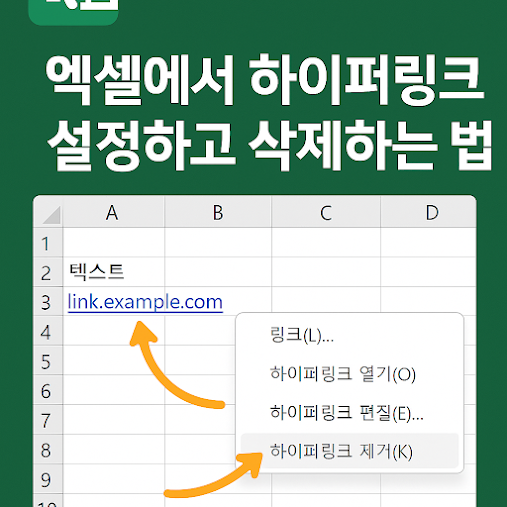[Figma] 피그마 색상 선택과 변경 방법

디자인하다 보면 자연스럽게 "어떤 색상을 쓸까?", "이미 적용한 색을 바꾸려면 어떻게 할까?" 이런 고민을 하게 됩니다. 특히 피그마는 웹 기반이기 때문에 버튼, 텍스트 ,배경 등 모든 요소에 색을 자유롭게 적용할 수 있기 떄문에 고민이 더 깊어질 수 있습니다. 그래서 일단은 피그마에서 색상을 선택하고 변경하는 방법에 대해서 알아볼 예정입니다. 색상 선택 방법 피그마에서 색상을 선택하는 기본 방법은 아주 간단합니다. 오브젝트를 먼저 선택해 주세요 색상을 바꾸고 싶은 도형, 텍스트, 아이콘 등이 있겠죠 오브젝트를 선택한 후에 오른쪽 속성 패널에서 Fill(채우기)에서 색상을 클릭하면 아래 이미지처럼 색상을 선택할 수 있는 UI가 나옵니다. 변경하고자 하는 색상을 선택해 주면 됩니다. 이때 색상을 변경하는 방법은 총 세 가지입니다. 색상 피커를 직접 드래그 해서 색상을 변경하는 방법 HEX 코드를 입력(예시: #FF0000, #00FF00 등) RGBA 값 입력 - Red, Green, Blue, Alpha(투명도) 값을 직접 입력합니다. 이렇게 하면 원하는 색상을 아주 정밀하게 선택할 수 있습니다. 색상 변경 & 관리 방법 색상을 고른 뒤에는 프로젝트 전반적으로 일관성 있게 사용하거나 상황에 맞게 변경해야 합니다. 색상 변경하기 이미 적용한 색상을 바꾸려면 위의 방법과 동일하게 Fill 항목을 클릭해서 변경합니다. 새로운 색상을 선택하면 바로 적용됩니다. 색상 스타일 만들기 자주 쓰는 색은 Style로 지정할 수 있습니다. Fill > 우측 상단 + 버튼을 클릭해서 원하는 이름을 입력하고 색상을 저장합니다. 그러면 아래 이미지처럼 스타일로 색상이 저장된 걸 확인할 수 있습니다. 라이브러리에 추가된 게 보이시죠? 스타일로 지정한 색상은 그 색이 적용된 모든 오브젝트가 자동으로 업데이트됩니다. 예를 들면 "메인 버튼 색상"을 초록에서 파랑으로 변경한 경우 전체 버튼이 모두 변경됩니다. 이 외에도...